
steam截图保存位置更改 Steam游戏截图保存位置怎么改
发布时间:2024-02-06 14:39:31 来源:三公子游戏网
Steam是一款广受欢迎的游戏平台,但是在默认情况下,它保存游戏截图的位置可能并不是我们希望的地方,幸运的是我们可以轻松地改变它的保存位置。在本文中我们将探讨如何更改Steam游戏截图保存位置,让我们的游戏截图更加方便地管理和访问。无论是为了分享精彩瞬间还是纪念游戏成就,改变Steam截图保存位置都将为我们带来更好的体验。下面就让我们一起来看看具体的操作步骤吧。
Steam游戏截图保存位置怎么改
具体步骤:
1.首先打开i啊Steam并登录,点击左上角【Steam】。
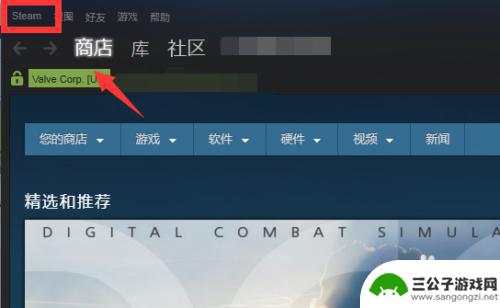
2.在弹出的列表中点击【设置】。

3.进入设置后,点击左侧【游戏中】。
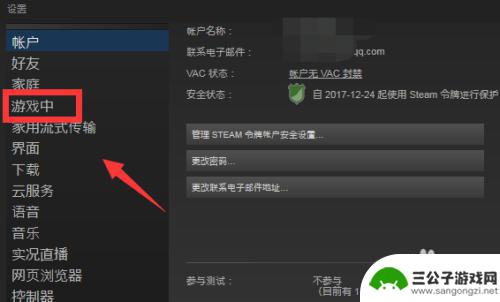
4.点击截图快捷键下方的【截图保存位置】。
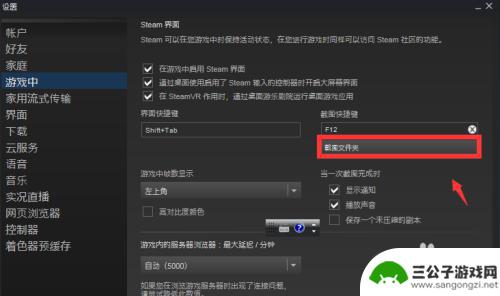
5.如图,这时会弹出文件夹选项。我们可以手动选择截图保存位置也可以左下角新建文件夹。
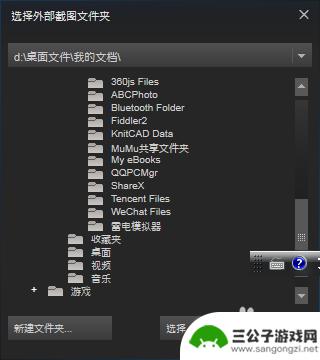
6.设置完毕后,点击【确定】,这样以后我们截取的图片就能够保存在指定的文件路径下了。
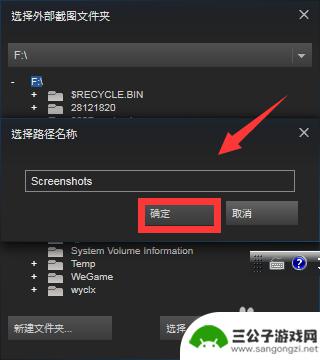
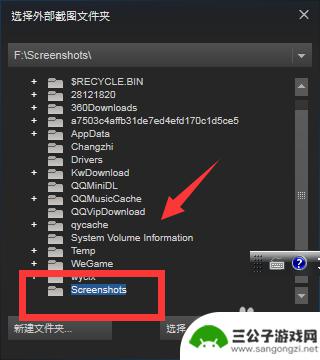
以上就是更改Steam截图保存位置的全部内容了,希望能对大家有所帮助。
热门游戏
-

原神电脑截图存在哪了 原神拍照保存目录位置修改步骤
在玩原神的过程中,我们经常会想要保存一些美丽的瞬间或者有趣的场景,但是很多玩家在使用电脑截图功能时却不知道截图存在哪里。原神的截图保存在游戏安装目录的Screenshot文件夹...
2024-09-06
-
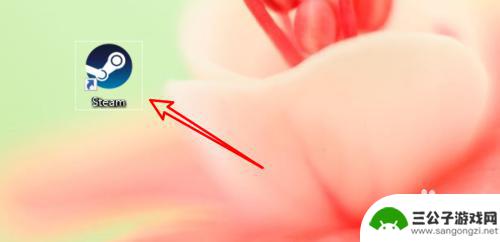
steamuserdata在哪 Steam存档文件位置在哪里
Steam是一款广受欢迎的游戏平台,让玩家可以轻松地购买、下载和玩耍各种游戏,在Steam上,我们不仅可以享受到精彩的游戏体验,还能够将游戏存档文件保存在云端,以便在不同设备上...
2023-11-10
-
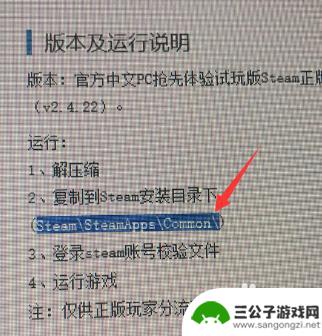
steam当前位置 Steam游戏安装路径在哪里
Steam游戏安装路径是指在计算机中存储Steam游戏文件的位置,对于许多Steam用户来说,安装路径是非常重要的,因为它决定了游戏文件的存储位置以及后续的游戏运行情况。Ste...
2024-01-27
-
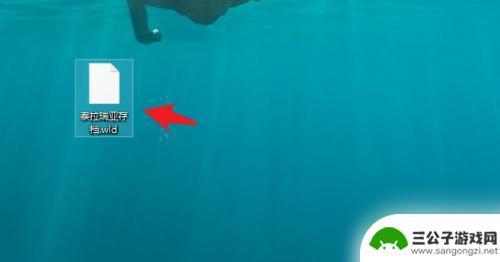
terraria怎么保存存档 steam泰拉瑞亚如何保存存档
在玩Terraria的过程中,保存存档是非常重要的一环,在Steam平台上,保存存档非常简单,只需在游戏中按下ESC键,然后选择保存并退出即可。这样可以确保我们游戏进度不会丢失...
2024-09-06
-
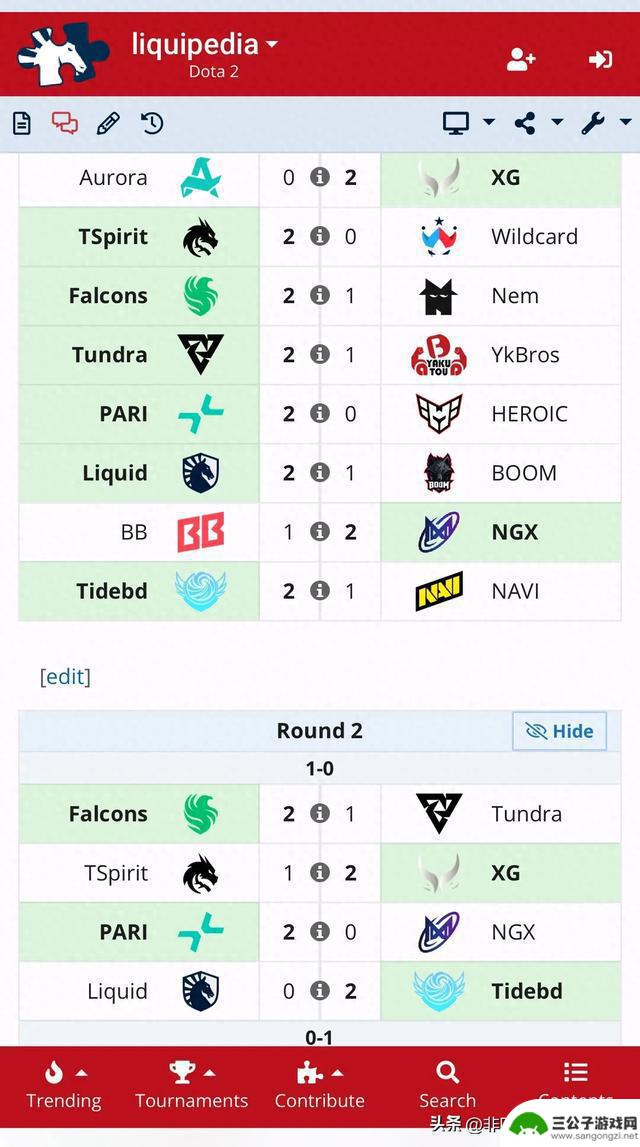
Ti14正赛即将开幕!阿么再次出现,言父和Shiro也将参赛!
Ti14国际邀请赛在昨天开赛,因为忙着工作。今天特地补写一篇文章,总结一下第一,二轮比赛结束后中国战队的战绩情况。正所谓,第一天的中国战队所向披靡。没有怂的比赛,只有精彩绝伦的表现...
2025-09-05
-

《虚空骑士:丝歌》——一款动作冒险独立游戏【Hollow Knight: Silksong】
玩了这么多年《空洞骑士》,等《丝之歌》真的是等到头发都快秃了。一开始大家还调侃说“再等一年”,没想到真成了年度鸽王。不过老实讲,这游戏一旦上手,心里那股“怨气”也就瞬间化成一句:香...
2025-09-05
-
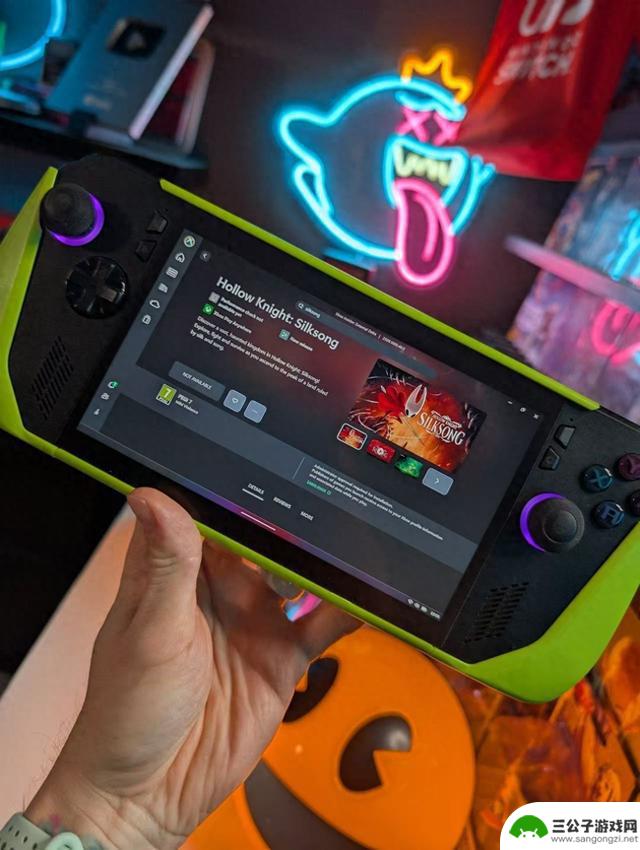
《丝之歌》新上线,我们来拉呱拉呱看看它的表现如何❓
《空洞骑士:丝之歌》在Steam平台正式发售后,游戏Steam同时在线人数屡创新高。继超越前作最高纪录72,916人之后,游戏峰值人数已突破10万人。值得一提的是,玩家们对这款期待...
2025-09-05
-

【指尖无双】9月最全兑换码大揭秘!最新汇总更新,更有隐藏福利通道哦~
今天带来的是【指尖无双】的9月最新兑换码汇总!新手阵容推荐,附上隐藏福利通道哦~兑换码下面带来的四套平民玩家阵容推荐蜀国桃园三结义【阵容核心特点】高频率追击、怒气压制、爆发秒杀、强...
2025-09-04












